NGINX
SecTrail CM, NGINX web sunucularına ajansız bağlantı kurarak SSL sertifikalarının otomatik dağıtımını ve yenilenmesini sağlar.
Bağlantı Gereksinimleri
| Gereksinim | Detay | Açıklama |
|---|---|---|
| Protokol | SSH (Secure Shell) | Güvenli uzak bağlantı protokolü |
| Port | 22 | Standart SSH portu veya custom port |
| Kimlik Doğrulama | SSH Key veya Password | SSH anahtarı veya şifre ile kimlik doğrulama |
| Kullanıcı Yetkisi | Konfigürasyon okuma/yazma yetkisi | NGINX config dosyalarına erişim ve düzenleme yetkisi |
Otomatik İşlemler
SecTrail CM, NGINX üzerinde aşağıdaki işlemleri otomatik gerçekleştirir:
- Sertifika ve Key Yükleme: SSL sertifikası, private key ve chain dosyasının güvenli transferi
- Konfigürasyon Güncelleme: NGINX Server Block SSL direktiflerinin güncellenmesi
- Konfigürasyon Testi: Sözdizimi kontrolü ve doğrulama
- Servis Yenileme: NGINX servisinin kesintisiz yeniden yüklenmesi
Yapılandırma Adımları
1. NGINX Linux Kullanıcı Oluşturma
Automation > Device Users bölümüne gidin ve NGINX için kullanıcı oluşturun.
2. NGINX Cihazını SecTrail CM'e Ekleme
Automation > Devices > Add New Device butonuna tıklayın ve aşağıdaki bilgileri girin:
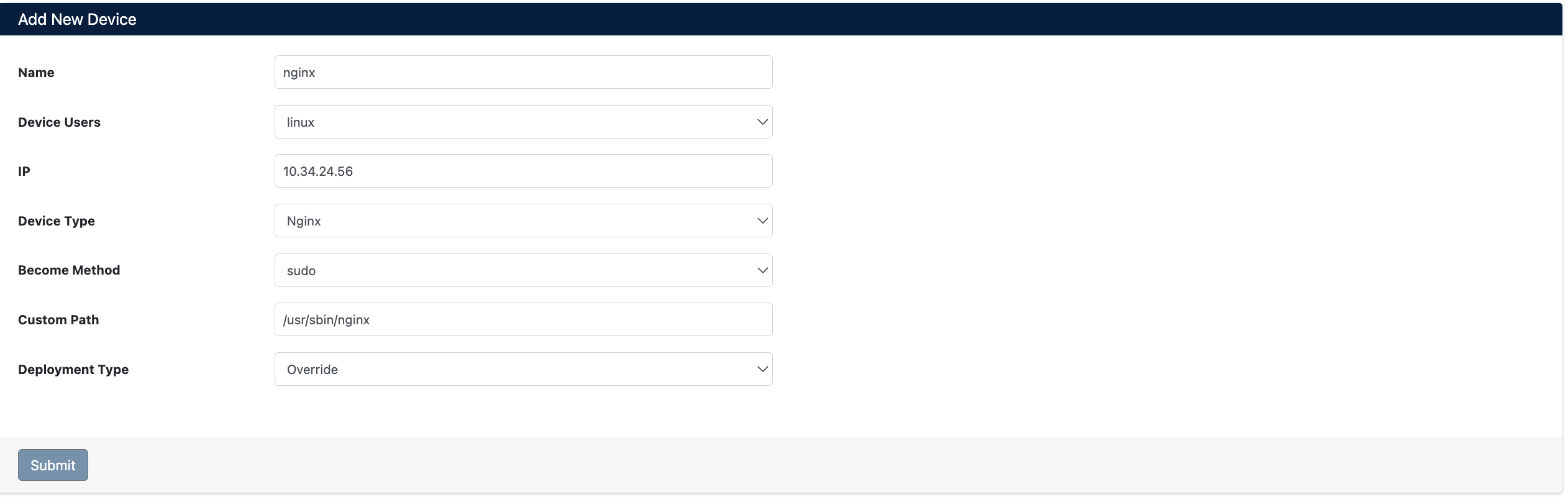
- Name: Cihaz için tanımlayıcı isim verin
- Device Users: Adım 1'de oluşturduğunuz kullanıcıyı seçin
- IP: NGINX sunucusunun IP adresini girin
- Device Type: Açılır menüden
Nginxseçin - Become Method: Yetki yükseltme yöntemini seçin (örn:
sudo) - Custom Path: NGINX binary dosyasının yolunu girin (örn:
/usr/sbin/nginx)
NGINX cihazı SecTrail CM'e eklendikten sonra, cihazda tanımlı tüm Server Block'ların IP adresleri ve portları otomatik olarak keşif periyoduna dahil edilir ve düzenli olarak taranır.
3. Cihaz Bilgilerini Görüntüleme
Cihaz eklendikten sonra Automation > Devices listesinde görüntülenecektir. Cihaz detaylarını görmek için satıra tıklayın:
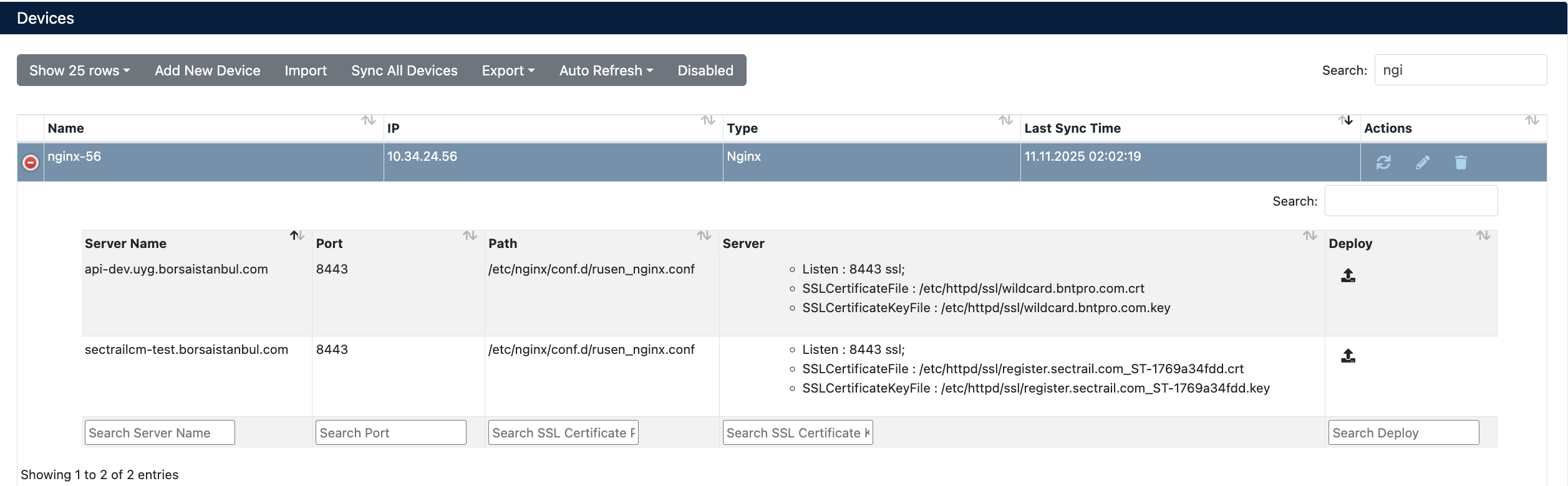
- Server Name: Server block server name (örn:
sectrailcm-test.borsaistanbul.com) - Port: NGINX'in dinlediği portlar (örn:
8443) - Path: NGINX konfigürasyon dosyası yolu (örn:
/etc/nginx/conf.d/domain_nginx.conf) - Server: SSL konfigürasyon detayları
- Deploy: Sertifika dağıtımı için
Sertifika Dağıtımı
Adım 1: Server Block ve Sertifika Seçimi
- Automation > Devices bölümünden NGINX cihazınızı seçin
- Cihaz detaylarında, sertifika dağıtmak istediğiniz Server Block'u bulun
- İlgili satırdaki Deploy butonuna tıklayın
- Açılan Deploy Certificate penceresinde:
- Virtual Servers: Hedef Server Block bilgisi görüntülenir (IP, port, server name)
- Certificate: Açılır menüden dağıtmak istediğiniz sertifikayı seçin

Adım 2: Dağıtım İşlemini Başlatma
Deploy butonuna tıklayarak sertifika dağıtım işlemini başlatın.
Adım 3: İşlem Takibi
Dağıtım işlemi Automation > Processes bölümünden takip edilebilir:

İşlem Detayları
Dağıtım sırasında aşağıdaki adımlar gerçekleştirilir:
| Adım | İşlem Açıklaması |
|---|---|
| 1 | Sertifika, key ve chain dosyaları sunucuya yüklenir |
| 2 | Mevcut sertifika dosyaları yedeklenir |
| 3 | Yeni sertifika konfigürasyonu uygulanır |
| 4 | NGINX servisi yeniden yüklenir (reload) |
Geri Alma İşlemi
Sertifika dağıtımı sonrasında sorun yaşanması durumunda Manual Rollback özelliği kullanılabilir.
Dağıtım işlemi sırasında herhangi bir adımda hata oluşması durumunda, sistem otomatik olarak geri alma işlemini gerçekleştirir ve tüm değişiklikler geri alınır.
Geri Alma Adımları
- Automation > Processes bölümüne gidin
- Geri almak istediğiniz işlemi bulun
- Status sütununda Manual-Rollback seçeneğini kullanın
- Onay verin
Geri Alma Sırasında Gerçekleşen İşlemler
| Adım | İşlem |
|---|---|
| 1 | Yeni konfigürasyon kaldırılır |
| 2 | Yedeklenen sertifika dosyaları geri yüklenir |
| 3 | Yeni yüklenen sertifika, key ve chain dosyaları silinir |
| 4 | NGINX servisi yeniden yüklenir (reload) |